「ブラウザでTwitterを開こうとしたらアプリが開いてしまう」「ブラウザでTwitterを見るためにはどうしたらいいの?」とお困りではありませんか?
本記事では、Twitterをウェブブラウザから見る方法と、ログインせずに閲覧可能かについてまとめています。記事を読むことでTwitterをブラウザで見れるようになるだけではなく、ブラウザだけの便利な機能を知ることができますので、ぜひ最後まで読んでみてくださいね。
【2023年版】Twitterをウェブブラウザから見る方法
Twitterをブラウザから見る方法をiPhone・Android、PCそれぞれ解説します。
ブラウザ版のTwitterはこちらのURL『https://twitter.com』にアクセスして開くことができます。
URLをそのままタップするとTwitterアプリが開いてしまいブラウザ版で開けない場合は、URLを長押しして「新規タブで開く」を選択するようにしましょう。
iPhone・Androidでブラウザ版Twitterを見る場合
iPhone・Androidのスマホからブラウザ版Twitterを開く手順は以下の通りです。
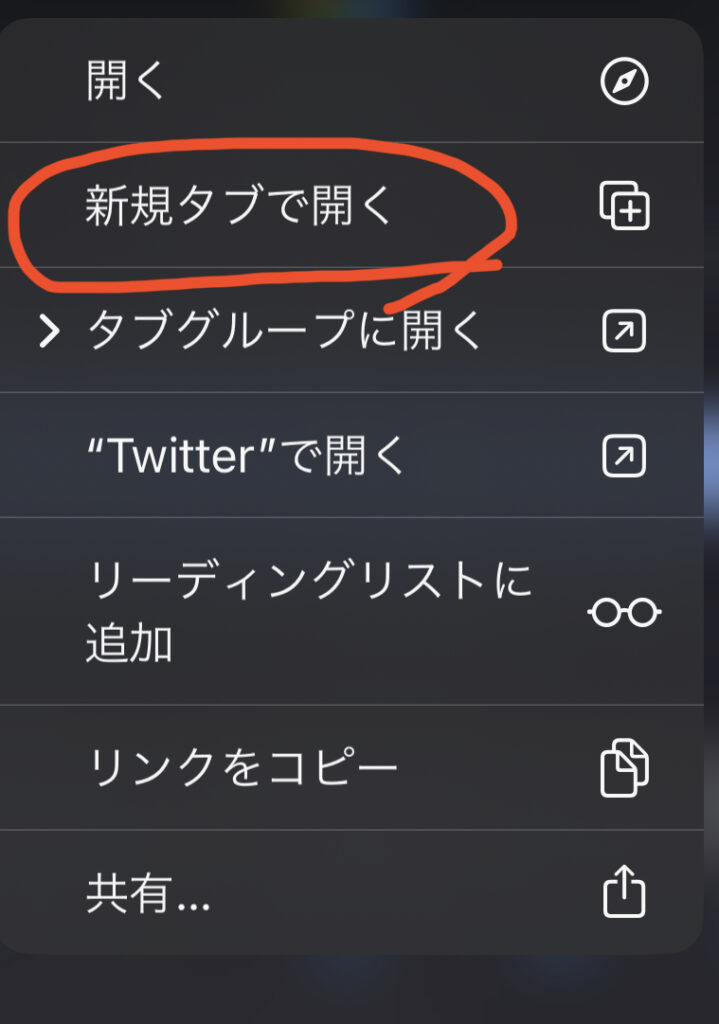
ツイッターURLを長押しするとメニューが開くので「新規タブで開く」をタップ。
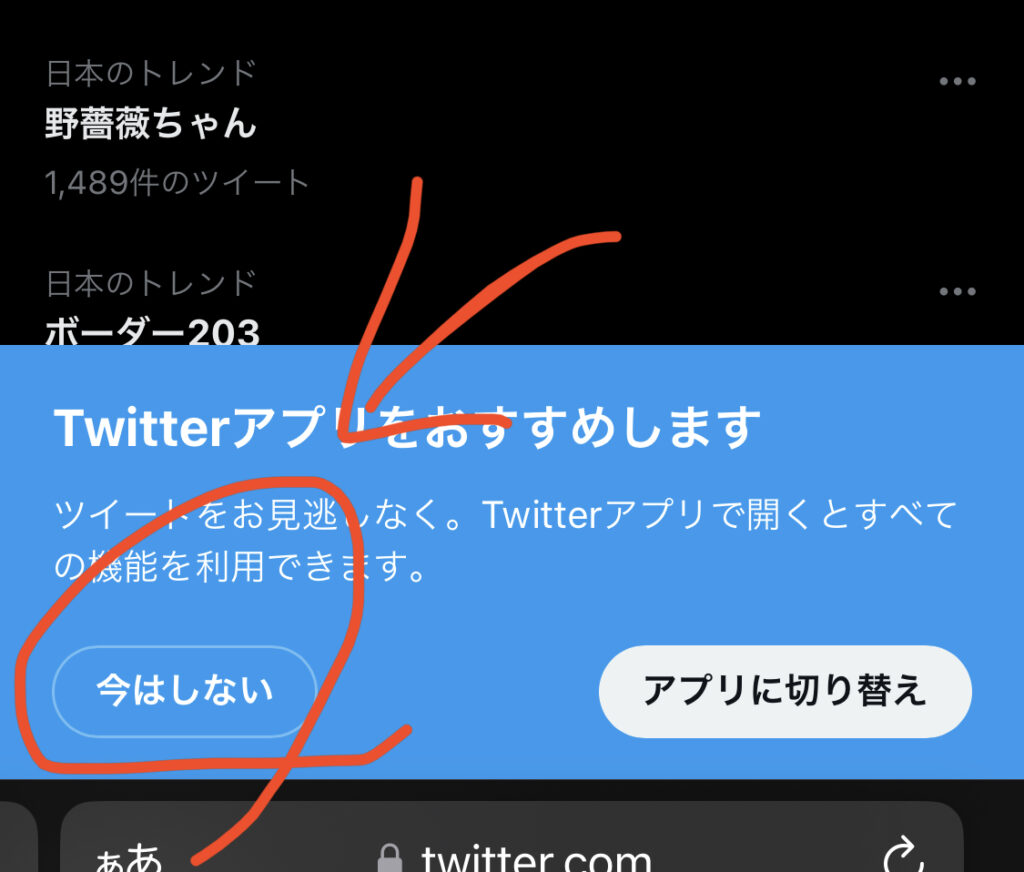
すると「Twitterアプリをおすすめします」という表示が画面下部に現れるので「今はしない」を選択。
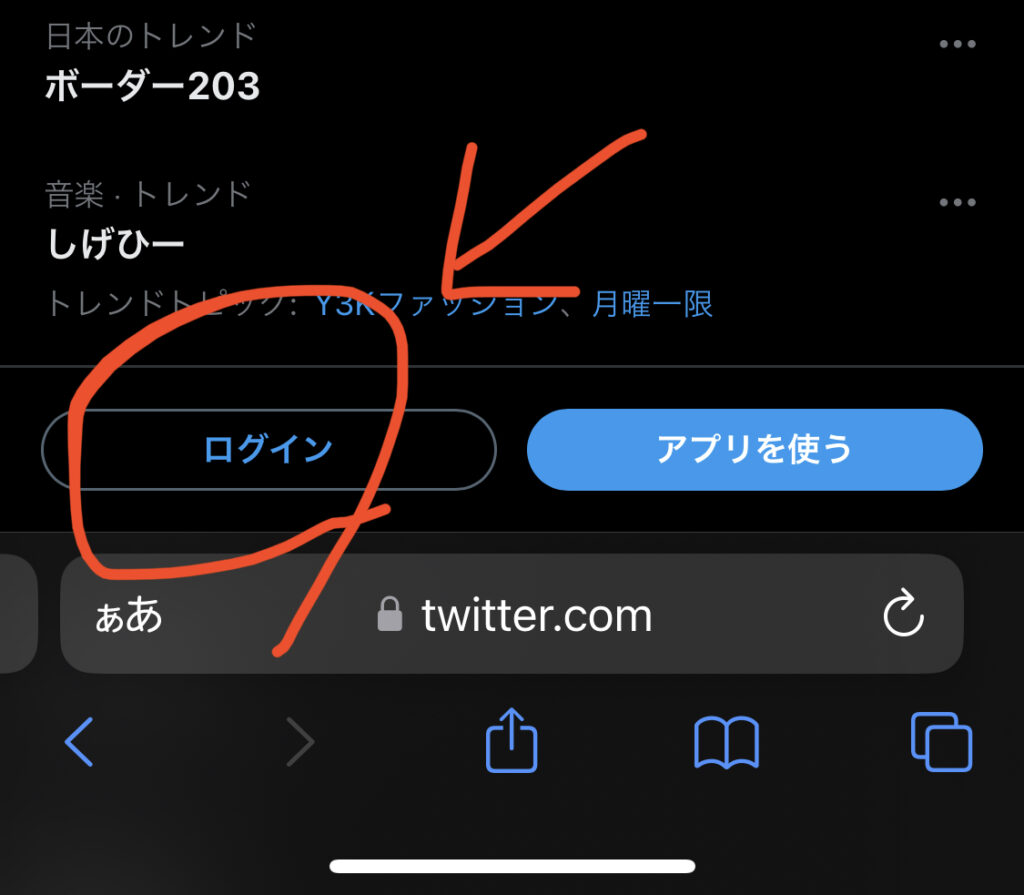
ログインせずにツイッターを見るのではなく、自身のアカウントに入りたい場合は「ログイン」をタップし、TwitterのユーザーIDもしくは登録している電話番号。それとパスワードを入力してログインします。
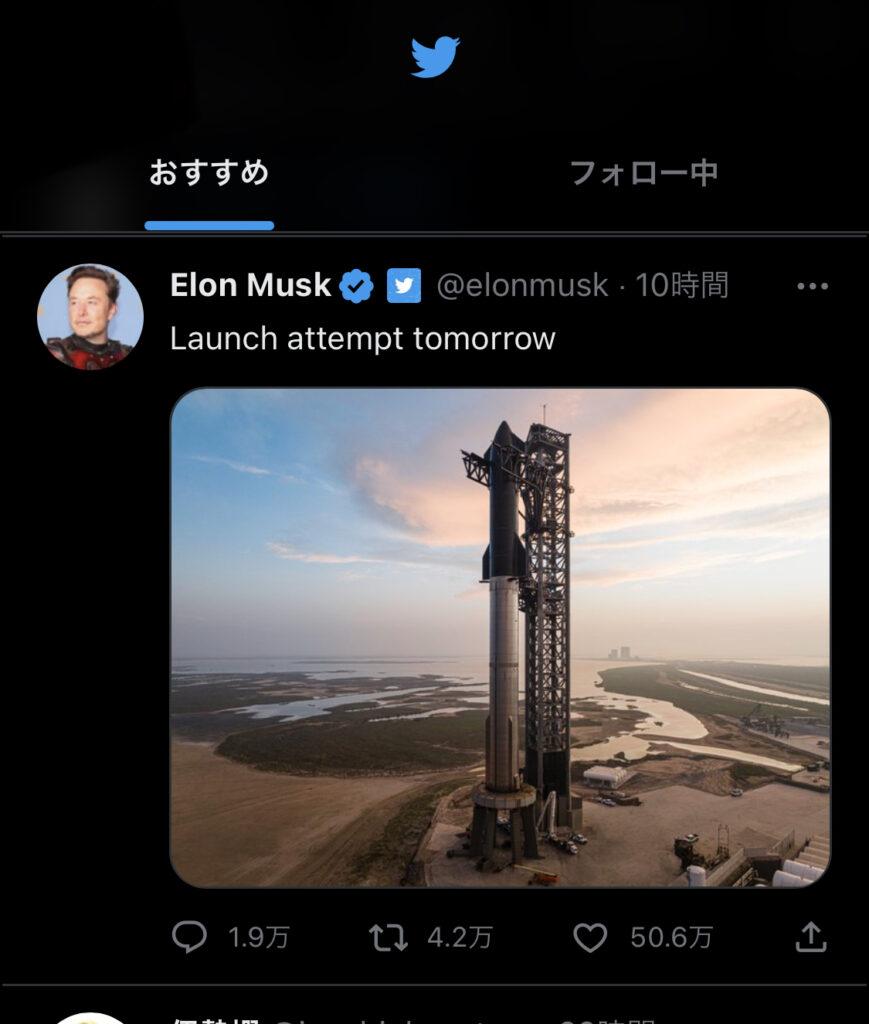
するとこのような形でブラウザ版Twitterが表示されました。
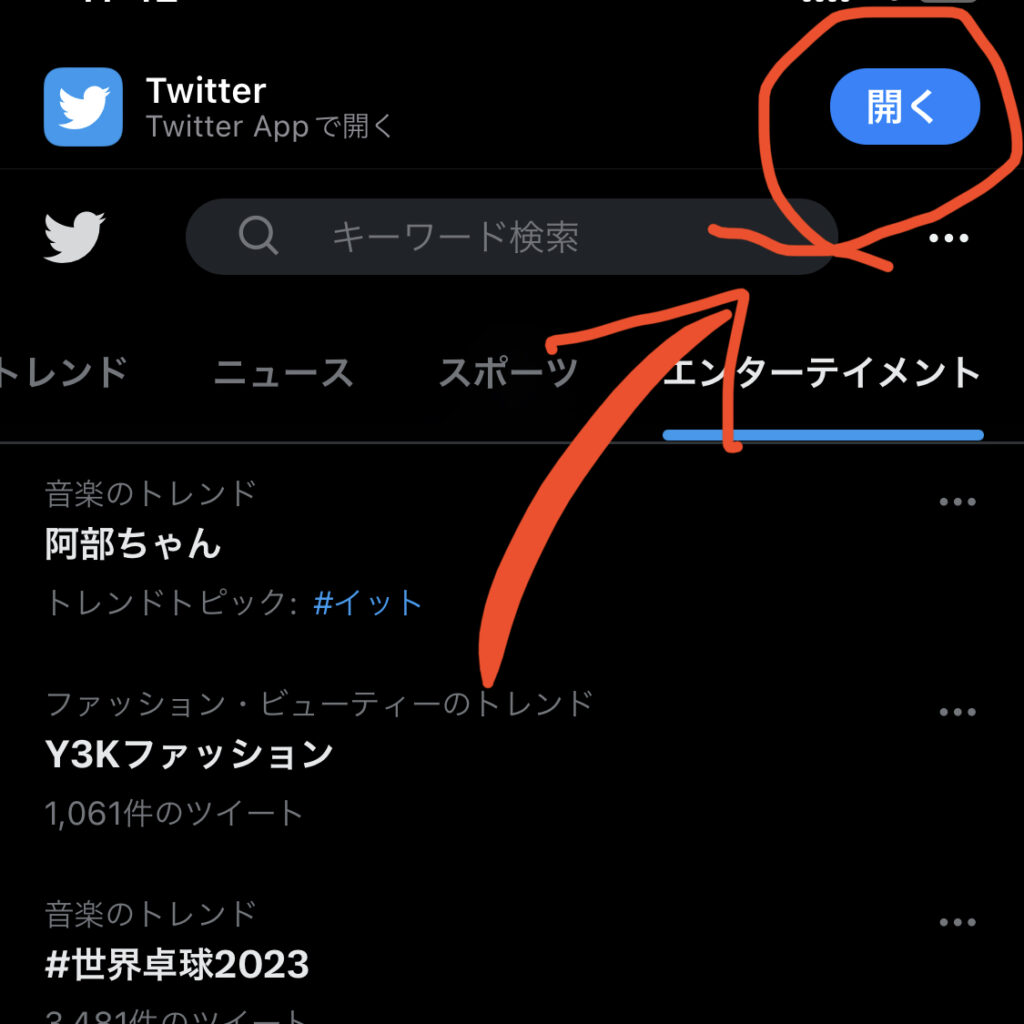
もしも、ブラウザ版Twitterではなく公式アプリ版ツイッターで閲覧したい場合は、画面右上の「開く」をタップすればTwitter公式アプリが立ち上がります。(インストールしていない場合はApp Store・Googleストアが開きます)
PCでブラウザ版Twitterを見る場合
PCで見る場合もiPhone・Androidのスマホ同様、URLにアクセスしてログインして開いていきます。
ログインせずにツイッターを閲覧することは可能?
ブラウザ版Twitterは、ログインなしで利用することもできます。
こんな方はログインせずにブラウザ版Twitterを利用するのがおすすめです!
・会社や学校のPCだからログインできない、したくない方
・Twitterは見るだけでツイートしたりしない方
・トレンドなど情報を得たいだけなのでログインは面倒という方
ブラウザ版のTwitterにはこんなメリットも!
・ツイートを予約投稿することができる
・ログインせず、バレずにTwitterスペースにリスナー参加する事ができる
・字幕を生成しながらTwitterスペースを聴くことができる
・センシティブ解除設定はブラウザ版でしかできない
・透過PNG画像の投稿ができる
まとめ
今回は、Twitterをウェブブラウザから見る方法と、ログインせずに閲覧可能かについて解説しました。
ブラウザ版のTwitterにはアプリにはない機能やメリットがたくさんあるので、使いたい機能がある方はぜひ活用してみてくださいね。
最後までご覧頂き、ありがとうございました。


コメント